คุณทำงานกับเอกสารออฟฟิศเป็นอย่างมากหรือไม่Linux PC ของคุณ? กำลังมองหาเพื่อให้ทุกอย่างเป็นส่วนตัวและปลอดภัยหรือไม่ พิจารณาใช้การเข้ารหัส สามารถทำให้เอกสารของคุณปลอดภัยจากการสอดรู้สอดเห็น ในคู่มือนี้เราจะอธิบายวิธีเข้ารหัสเอกสารบน Linux โดยใช้ Libre Office และ GPG มาเริ่มกันเลย!
วิธีที่ 1 - สำนักงาน Libre
Libre Office ชุดสำนักงานเริ่มต้นสำหรับส่วนใหญ่Linux distributions มีการรองรับการเข้ารหัสไฟล์เอกสาร ดังนั้นหากคุณมีเอกสารที่เป็นความลับเช่นข้อมูลภาษีไฟล์งานที่ละเอียดอ่อนและสิ่งต่าง ๆ เช่นนั้นคุณสามารถพึ่งพา Libre Office เพื่อรักษาข้อมูลของคุณให้ปลอดภัย
ติดตั้งชุด Libre Office บน Linux
Linux ลีนุกซ์ส่วนใหญ่มี Libre อยู่แล้วติดตั้งและติดตั้ง Office อย่างไรก็ตามบางคนไม่ หากระบบปฏิบัติการ Linux ของคุณไม่มีชุด Libre Office ให้ไปที่เว็บไซต์ Libre Office อย่างเป็นทางการคลิกที่ปุ่มดาวน์โหลดและไปจากที่นั่น หรือค้นหา "Libre Office" ใน Gnome Software, Snap Store หรือ KDE ค้นพบและติดตั้งด้วยวิธีดังกล่าว
เข้ารหัสเอกสารด้วย Libre Office Writer
ในการเริ่มต้นให้เปิดหน้าต่างเทอร์มินัลแล้วสร้างคีย์ GPG ใหม่ด้วยคำสั่งต่อไปนี้
gpg --full-generate-key
ทำตามคำแนะนำบนหน้าจอเพื่อตั้งค่า GPGคีย์บน Linux PC ของคุณ หากคุณวางแผนที่จะเข้ารหัสในพีซีหลายเครื่องคุณอาจต้องทำขั้นตอนนี้กับเครื่องเหล่านั้นด้วย จากนั้นเมื่อถอดรหัสคีย์เสร็จแล้วให้เปิด Libre Office Writer บนเดสก์ท็อป Linux และเขียนเอกสารของคุณตามปกติ
หมายเหตุ: แม้ว่าบทช่วยสอนนี้จะเน้นที่ Libre Office Writer เป็นหลัก แต่แอปพลิเคชันซอฟต์แวร์ Libre Office ทั้งหมดสนับสนุนการเข้ารหัสและคำแนะนำด้านล่างเพื่อเปิดใช้งานจะคล้ายกัน
เมื่อเอกสาร Libre Office Writer ของคุณถูกเติมและเขียนเสร็จให้กด Ctrl + Shift + S เพื่อเปิดกล่องโต้ตอบบันทึก หรือคลิก“ ไฟล์” จากนั้น“ บันทึกเป็น”

ภายในกล่องโต้ตอบการบันทึก Libre Office Writerเขียนชื่อเอกสารของคุณและตรวจสอบให้แน่ใจว่าอยู่ในรูปแบบไฟล์ ODT จากนั้นมองหาช่อง“ เข้ารหัสด้วยคีย์ GPG” และทำเครื่องหมายเพื่อเปิดใช้งานคุณลักษณะการเข้ารหัส
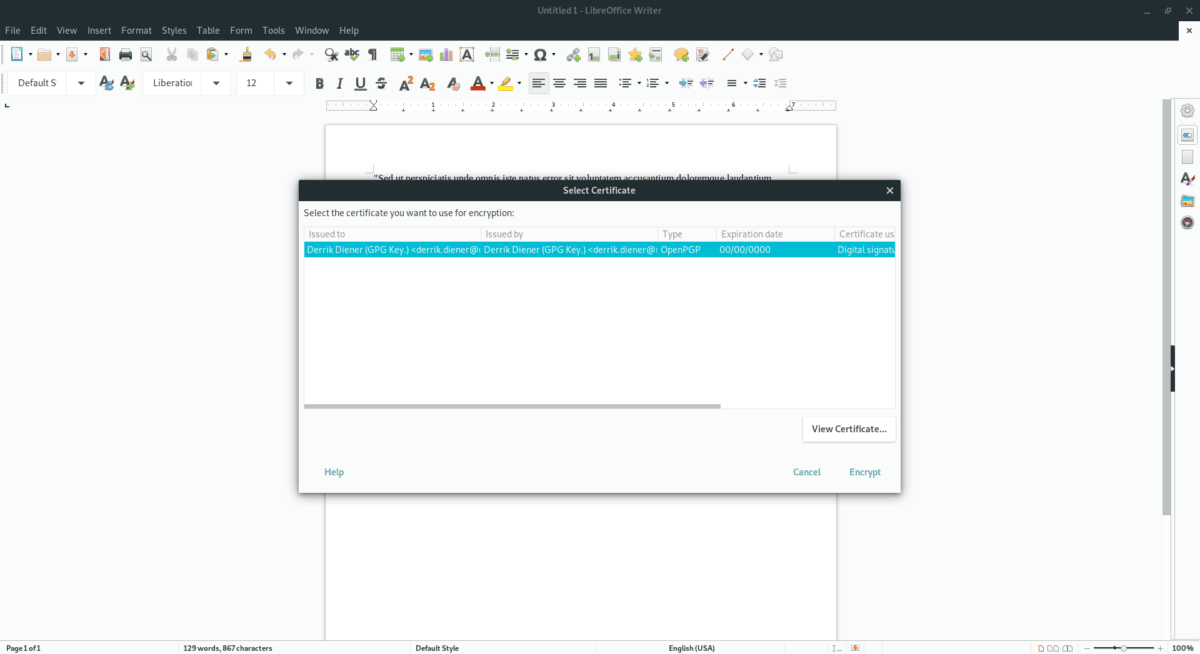
หลังจากคลิกกล่อง“ เข้ารหัสด้วยคีย์ GPG” กล่องโต้ตอบจะปรากฏขึ้นเพื่อแสดงปุ่ม GPG ที่มีอยู่ใน Linux PC ของคุณ ผ่านและเลือกกุญแจที่คุณทำไว้ก่อนหน้านี้เพื่อเข้ารหัสกับคีย์ของคุณ
กำลังเข้ารหัสไฟล์ที่มีอยู่
ต้องการเข้ารหัสเอกสารที่คุณบันทึกไว้ด้วย Libre Office หรือไม่ เปิดไฟล์ใน Libre Office แล้วกด Ctrl + Shift + S (หรือไฟล์> บันทึกเป็น) เพื่อเปิดกล่องโต้ตอบบันทึก
บันทึกไฟล์เอกสารใหม่ด้วยชื่อไฟล์ที่คุณต้องการและทำเครื่องหมายในช่อง“ เข้ารหัสด้วยคีย์ GPG” และเลือกคีย์ GPG ของคุณในหน้าต่างป๊อปอัปเพื่อเข้ารหัสไฟล์
ล็อคด้วยรหัสผ่าน
Libre Office มีคุณสมบัติการเข้ารหัสที่มีประโยชน์ แต่ถ้าคุณไม่ต้องการจัดการกับคีย์ GPG มีวิธีอื่นในการทำให้เอกสารของคุณเป็นส่วนตัว: ด้วยรหัสผ่าน
หากต้องการล็อคเอกสาร Libre Office ของคุณด้วยรหัสผ่านให้เปิดเอกสารที่มีอยู่หรือสร้างใหม่และวางข้อความที่คุณต้องการล็อค จากนั้นกด Ctrl + Shift + S บนคีย์บอร์ดเพื่อเปิดกล่องโต้ตอบบันทึก
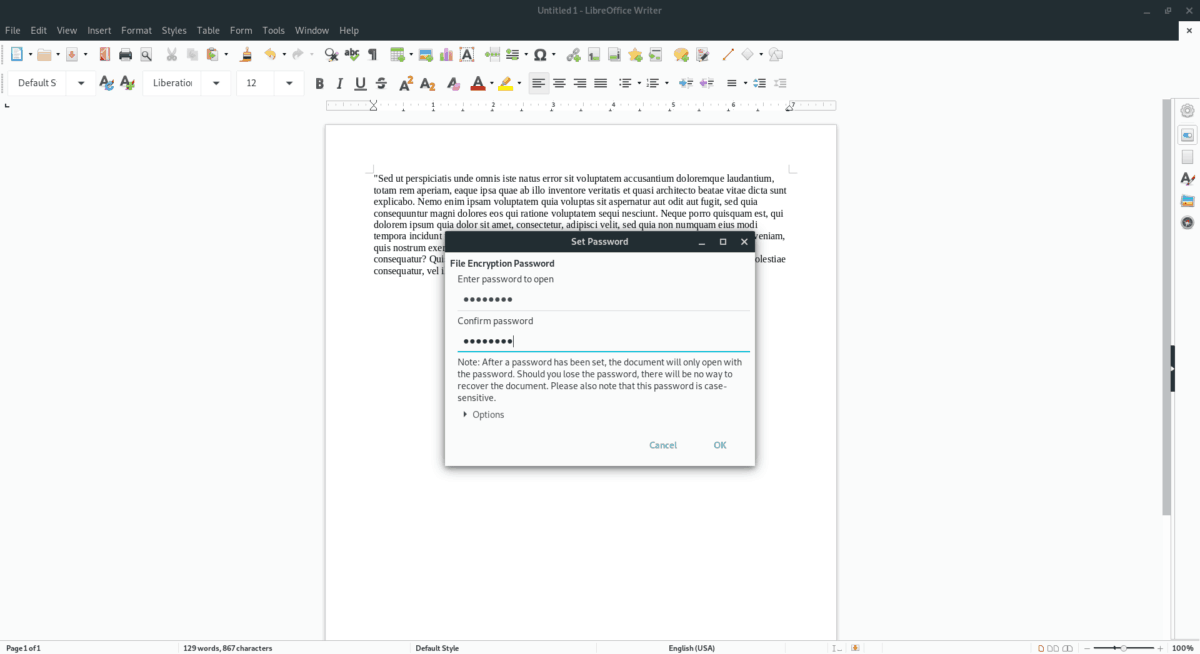
ในกล่องโต้ตอบบันทึกให้เขียนชื่อของเอกสารและตั้งค่ารูปแบบไฟล์เป็น "ODT" เลือกช่อง "บันทึกด้วยรหัสผ่าน" ป้อนรหัสผ่านของคุณในหน้าต่างถัดไปเพื่อล็อค
วิธีที่ 2 - GPG
ผู้ที่ไม่ได้ใช้ Libre Office จะไม่สามารถทำได้ใช้ประโยชน์จากคุณสมบัติการเข้ารหัสในตัว ไม่ต้องกังวลแม้ว่าจะเป็นไปได้ที่จะเข้ารหัสเอกสารทุกชนิดจากบรรทัดคำสั่ง Linux โดยใช้เครื่องมือ GPG นี่คือวิธีการ
เพื่อเริ่มกระบวนการเข้ารหัสให้เปิดหน้าต่างเทอร์มินัล คุณสามารถเปิดหน้าต่างเทอร์มินัลบน Linux ได้โดยกด Ctrl + Alt + T หรือ Ctrl + Shift + T บนแป้นพิมพ์ จากนั้นเมื่อเปิดหน้าต่างเทอร์มินัลให้ใช้ ซีดี คำสั่งเพื่อย้ายไปยังตำแหน่งที่เอกสารที่ไม่ได้เข้ารหัสของคุณคือ
cd ~/location/of/unencrypted/document/
หลังจากย้ายไปยังตำแหน่งของเอกสารที่ไม่ได้เข้ารหัสให้ใช้ gpg -c คำสั่งเพื่อเริ่มการเข้ารหัสไฟล์
gpg -c your-document-here
เมื่อเรียกใช้คำสั่ง gpg ด้านบนคุณจะถูกขอให้ตั้งรหัสผ่านสำหรับไฟล์ เขียนรหัสผ่านที่แข็งแกร่งและน่าจดจำในพรอมต์เพื่อเข้ารหัสไฟล์
ถอดรหัส
การถอดรหัสไฟล์เอกสารของคุณด้วย GPG นั้นง่ายเหมือนการเข้ารหัส ในการทำเช่นนั้นย้ายหน้าต่างเทอร์มินัลไปยังตำแหน่งของเอกสารที่เข้ารหัสโดยใช้ ซีดี.
cd ~/location/of/encrypted/document/
จากนั้นใช้ gpg คำสั่งเพื่อยกเลิกการเข้ารหัสไฟล์เอกสารของคุณ
gpg your-encrypted-document-here
หลังจากเขียนคำสั่งด้านบนลงในหน้าต่างเทอร์มินัลคุณจะถูกขอให้ป้อนรหัสผ่าน ทำเช่นนั้นและเอกสารของคุณจะถูกเข้ารหัสและพร้อมใช้!













ความคิดเห็น